تحديث 2024 أبريل: توقف عن تلقي رسائل الخطأ وإبطاء نظامك باستخدام أداة التحسين الخاصة بنا. احصل عليه الآن من الرابط التالي
- تحميل وتثبيت أداة الإصلاح هنا.
- دعها تفحص جهاز الكمبيوتر الخاص بك.
- الأداة بعد ذلك إصلاح جهاز الكمبيوتر الخاص بك.
يوجد مجلد System32 في مجلد Windows ويحتوي على معلومات مهمة وتكوينات أساسية لنظام التشغيل. يحتوي المجلد على ملفات ".dll" و ".exe" مهمة. العديد من الأخطاء التي تظهر على أجهزة الكمبيوتر تحتوي على كلمة "System32" فيها ، ولكن هذا لا يعني أن مجلد System32 يقوم بتشغيلها ، فهذه الأخطاء تحدث عندما تكون الملفات المهمة مفقودة أو تالفة.
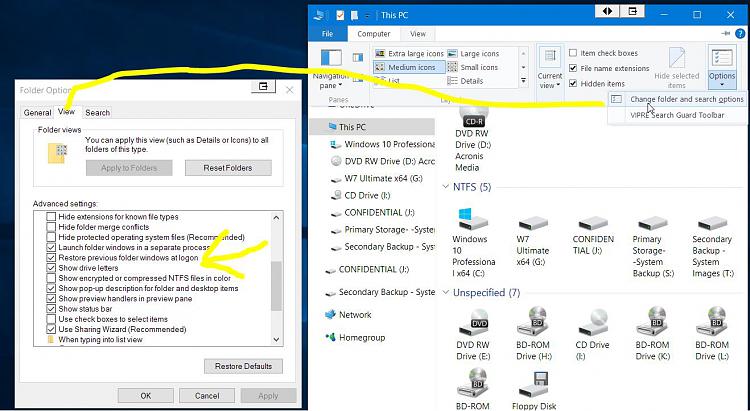
يمكن أن يحدث هذا بسبب إدخال فارغ ، والذي يمكن تركه وراءه ، على سبيل المثال ، من خلال الحذف غير المكتمل للبرنامج ، في الملف.
HKLM \ SOFTWARE \ Microsoft \ Windows \ CurrentVersion \ Run و / أو
HKCU \ SOFTWARE \ Microsoft \ Windows \ CurrentVersion \ Run keys.
في الآونة الأخيرة ، أبلغ العديد من المستخدمين أنه عند بدء تشغيل الكمبيوتر ، يتم فتح مجلد System32 في مستكشف الملفات تلقائيًا. في هذه المقالة ، سوف نعلمك بالسبب وراء هذه المشكلة واقتراح حلول عملية لحلها.
يفتح المجلد System32 عند بدء التشغيل بسبب وجود قيمة تسجيل تالفة. قد تكون القيمة تالفة لعدد من الأسباب ، بما في ذلك البرامج الضارة أو تثبيت / إلغاء تثبيت برنامج لم يتم تثبيته أو إلغاء تثبيته بشكل صحيح.
يمكن أن يكون سبب المشكلة أيضًا إدخالات وقت التشغيل الفارغة في اختصارات التمهيد التي تفتح مجلد system32. أول شيء تحتاج إلى القيام به هو التحقق من إدخالات التسجيل الخاصة بالبدء مع التشغيل التلقائي وحذف هذه الإدخالات ، إن وجدت.
تحقق من مجلد بدء التشغيل
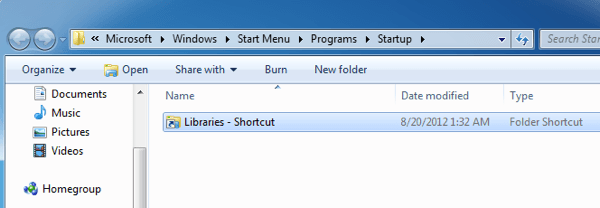
إذا ظهر مجلد مكتبات Explorer في كل مرة تقوم فيها بإعادة التشغيل ، فإن الموقع الأول الذي تريد التحقق منه هو المجلد "ابدأ". اذهب إلى ابدأ ، جميع البرامج ، ثم انقر فوق ابدأ. إذا كان هناك اختصار لمجلد المكتبات ، فاحذفه.
تحديث أبريل 2024:
يمكنك الآن منع مشاكل الكمبيوتر باستخدام هذه الأداة ، مثل حمايتك من فقدان الملفات والبرامج الضارة. بالإضافة إلى أنها طريقة رائعة لتحسين جهاز الكمبيوتر الخاص بك لتحقيق أقصى أداء. يعمل البرنامج على إصلاح الأخطاء الشائعة التي قد تحدث على أنظمة Windows بسهولة - لا حاجة لساعات من استكشاف الأخطاء وإصلاحها عندما يكون لديك الحل الأمثل في متناول يدك:
- الخطوة 1: تنزيل أداة إصلاح أجهزة الكمبيوتر ومحسنها (Windows 10 ، 8 ، 7 ، XP ، Vista - Microsoft Gold Certified).
- الخطوة 2: انقر فوق "بدء المسح الضوئي"للعثور على مشاكل تسجيل Windows التي قد تسبب مشاكل في الكمبيوتر.
- الخطوة 3: انقر فوق "إصلاح الكل"لإصلاح جميع القضايا.
حذف مفتاح التسجيل
بالنسبة لبعض المستخدمين ، إذا كان لديك Internet Explorer v5 مثبتًا (لأي سبب) ، فيجب عليك حذف مفتاح من التسجيل. انتقل إلى:
HKEY_CURRENT_USER \ SOFTWARE \ مايكروسوفت \ ويندوز \ \ اكسبلورر
الآن احذف قيمة DesktopProcess من مفتاح التسجيل.

ابدأ في التمهيد النظيف لإصلاح CMD الذي يظهر بشكل عشوائي.
نعرض لكم هنا كيفية تنظيف Windows 10 كمثال بحيث يمكنك تتبع وتنظيف جهاز الكمبيوتر الخاص بك.
- انقر فوق "ابدأ" وابحث عن: msconfig> حدد "تكوين النظام" ؛
- انقر فوق "الخدمات" في تكوين النظام> انقر فوق وحدد "إخفاء جميع خدمات Microsoft"> انقر فوق "تعطيل الكل" ؛
- انقر فوق ابدأ في تكوين النظام> انقر فوق فتح إدارة المهام ؛
- حدد كل عنصر بدء تشغيل عند بدء التشغيل وانقر فوق تعطيل> إغلاق إدارة المهام ؛
- في علامة التبويب ابدأ في تكوين النظام> إعادة تشغيل الكمبيوتر ، انقر فوق موافق.
- سيؤدي ذلك إلى استعادة جهاز الكمبيوتر الخاص بك إلى التشغيل العادي ولن ترى نافذة CMD.
استخدام DISM

لحل هذه المشكلة ، استخدم أداة نشر الصور وصيانتها وإدارتها (DISM) في صندوق الوارد الخاص بك.
- فتح موجه الضوء. للقيام بذلك ، قم بتمييز الحافة اليمنى من الشاشة ، ثم اضغط على "بحث". أو ، إذا كنت تستخدم الماوس ، أشر إلى الركن الأيمن السفلي من الشاشة ، ثم انقر فوق "نعم"
- بحث. اكتب موجه الأوامر في مربع البحث ، وانقر بزر الماوس الأيمن فوق موجه الأوامر ، ثم انقر فوق تشغيل كمسؤول. إذا طُلب منك إدخال كلمة مرور المسؤول أو التأكيد ، اكتب كلمة المرور أو انقر فوق "السماح".
- اكتب الأمر التالي ، ثم اضغط على Enter.
- قد يستغرق الأمر عدة دقائق حتى تنتهي عملية الأمر.
- DISM.exe / عبر الإنترنت / تنظيف - استعادة الصورة / الصحة
هام عند تنفيذ هذا الأمر ، تستخدم DISM Windows Update لتوفير الملفات اللازمة لاستكشاف الأخطاء وإصلاحها. ومع ذلك ، إذا كان عميل Windows Update معطلاً بالفعل ، فاستخدم تثبيت Windows قيد التشغيل كمصدر إصلاح أو جانب مجلد Windows جنباً إلى جنب من مشاركة عبر شبكة أو قرص قابل للإزالة ، مثل قرص DVD لـ Windows ، كمصدر للملفات. للقيام بذلك ، قم بتنفيذ الأمر التالي بدلاً من ذلك:
DISM.exe / عبر الإنترنت / تنظيف الصورة / RestoreHealth / المصدر: C: \ RepairSource \ Windows / LimitAccess - اكتب الأمر التالي واضغط على Enter.
- قد يستغرق الأمر عدة دقائق حتى تنتهي عملية الأمر.
SFC / SCANNOW
https://www.cnet.com/forums/discussions/system32-folder-opens-on-boot-up-343102/
نصيحة الخبراء: تقوم أداة الإصلاح هذه بفحص المستودعات واستبدال الملفات التالفة أو المفقودة إذا لم تنجح أي من هذه الطرق. إنه يعمل بشكل جيد في معظم الحالات التي تكون فيها المشكلة بسبب تلف النظام. ستعمل هذه الأداة أيضًا على تحسين نظامك لتحقيق أقصى قدر من الأداء. يمكن تنزيله بواسطة بالضغط هنا

CCNA، Web Developer، PC Troubleshooter
أنا متحمس للكمبيوتر وممارس تكنولوجيا المعلومات. لدي سنوات من الخبرة ورائي في برمجة الكمبيوتر واستكشاف الأخطاء وإصلاحها وإصلاح الأجهزة. أنا متخصص في تطوير المواقع وتصميم قواعد البيانات. لدي أيضًا شهادة CCNA لتصميم الشبكات واستكشاف الأخطاء وإصلاحها.

